4 veidi, kā novērst nesaskaņas zaļo apli, bet nav skaņas (09.17.25)
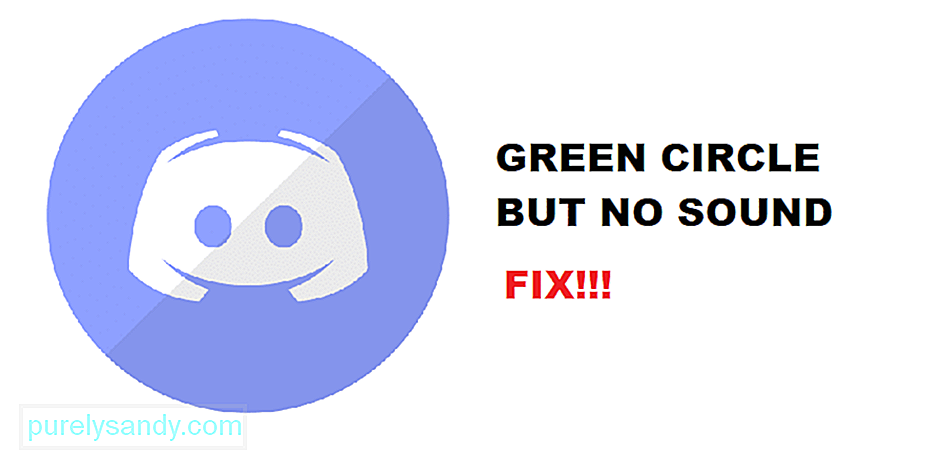 nesaskaņu zaļais aplis, bet nav skaņas Ne tikai tas, bet arī izmantojot Discord, jūs varat baudīt nevainojamu saziņu, izmantojot īsziņas, multiziņas un balss zvanus. Discord ir arī grupas zvana funkcija, ļaujot tai būt balss vai video, un jūs varat sazināties ar cilvēkiem, izmantojot jūsu serveri, vai arī varat izveidot savu draugu grupu, ar kuru veikt grupas zvanu.
nesaskaņu zaļais aplis, bet nav skaņas Ne tikai tas, bet arī izmantojot Discord, jūs varat baudīt nevainojamu saziņu, izmantojot īsziņas, multiziņas un balss zvanus. Discord ir arī grupas zvana funkcija, ļaujot tai būt balss vai video, un jūs varat sazināties ar cilvēkiem, izmantojot jūsu serveri, vai arī varat izveidot savu draugu grupu, ar kuru veikt grupas zvanu. Pāriet uz priekšu , Discord parāda zaļu loku ap runājošo personu, lai jūs varētu zināt, kas runā, kad piedalāties videozvanā, un tas ir vienkārši labākais, kas jums var būt. Tomēr dažreiz jūs varat redzēt zaļo loku ap personu, kura runā, bet jūs to nevarat dzirdēt, un tas jums var būt jautājums. Ja jūs saskaras ar tādu problēmu, šeit ir norādīts, kā to novērst.
Populāras nesaskaņas mācības
< spēcīgs> 1. Pārbaudiet audio ierīci
Lai sāktu problēmu novēršanu, jāpārbauda, vai izmantotā audio ierīce ir pareizi pievienota. Jums jāpārbauda audio ligzda, ja tā ir vadu ierīce, piemēram, skaļrunis vai austiņas, vai jāpārbauda Bluetooth savienojamība un piekļuve, ja tā ir kāda veida bezvadu audio ierīce, kuru, iespējams, izmantojat. Ja izmantojat dažus skaļruņus, jums būs jāpārbauda arī Bluetooth un jāpārliecinās, vai audio ierīce ir pareizi savienota pārī ar datoru.
Vēl viena lieta, kas jums jāpārliecinās, ir tāda, ka jums vajadzētu būt audioierīce, kuru izmantojat, audio iestatījumos ir iestatīta kā noklusējuma izvades ierīce. Ja nē, tas var izraisīt dažas problēmas, un jūs nevarēsiet pareizi dzirdēt skaņas.
2. Pārbaudiet audio vadīklas
Jums būs jāpārbauda arī audio vadīklas, jo zaļais aplis, kuru redzat ap runājošās personas iemiesojumu, tikai apzīmē ievadi, kas nāk no viņu puses. Ja jūs nevarat dzirdēt audio un esat pārliecinājies, ka kā izvades ierīce ir izvēlēta pareizā audio ierīce un ka tā ir pareizi pievienota, jums būs jāpārliecinās arī, vai neesat kļūdaini izslēdzis galveno audio skaņa, vai arī tā var būt pārāk maza.
Būtībā ir jāuzrauga divas audio vadīklas. Viens no tiem ir ierīces primārā audio izeja, bet otra - nesaskaņas. Kad būsiet pārbaudījis abus, visticamāk, tas jums atrisinās problēmu, un jūs varēsit dzirdēt audio no jebkuras personas, kura varētu runāt lietotnē.
3. Restartējiet lietotni
Ja nevarat panākt, lai tas darbotos pat pēc visu iepriekš minēto problēmu novēršanas izmēģināšanas, tas varētu nozīmēt, ka lietotnē ir kāda iespējama kļūda vai kļūda, kas izraisa šo problēmu, un jums būs jānovērš to. Labojums ir diezgan vienkāršs, un jums vienkārši jāaizver lietojumprogramma un jāsāk no jauna. Tas jums novērsīs kļūdu, un jūs varat iegūt pareizo audio bez jebkādām problēmām. Būtu labāk, ja jūs varētu arī restartēt ierīci, jo tas novērsīs arī visas ierīces problēmas, ar kurām jūs varētu saskarties.
4. Restartējiet ierīci
Ja esat izmēģinājis visu iepriekš minēto un tas jums joprojām nav izdevies, jums būs jāpastiprina un jārestartē ierīce, jo pastāv iespēja, ka jūsu ierīcē varētu būt kāda kļūda vai kļūda, apturot audio izvadi jūs. Jums vajadzētu pareizi izslēgt ierīci un pēc tam sākt visu no jauna. Tagad jūs varēsiet palaist Discord lietojumprogrammu no jauna, un tas būtībā novērsīs visus jautājumus, ar kuriem jūs varētu saskarties, izmantojot Discord audio, un jūs varēsiet perfekti dzirdēt audio no jebkuras personas, kura varētu runāt pa kanālu un ap viņu iemiesojumu ir zaļš aplis.
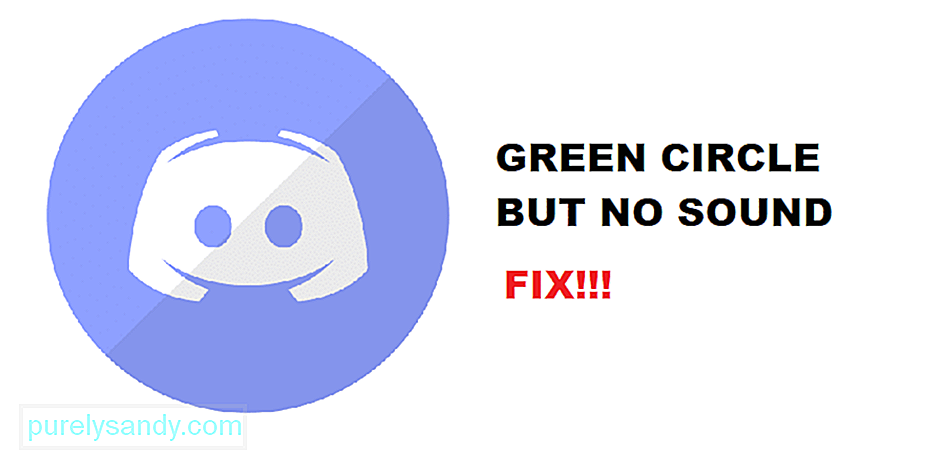
YouTube video: 4 veidi, kā novērst nesaskaņas zaļo apli, bet nav skaņas
09, 2025

